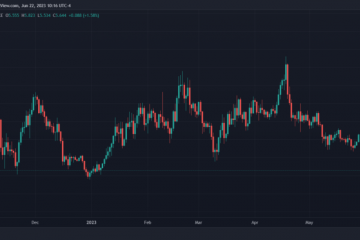Puoi facilmente monitorare e visualizzare la temperatura di un Mac dotato di Apple Silicon con l’aiuto di un’app gratuita chiamata Hot. Hot mostra la temperatura della CPU del Mac nella barra dei menu, permettendoti di tenere d’occhio le condizioni termiche del Mac. E mentre qui ci concentriamo sui Mac Apple Silicon, Hot funziona anche per vedere le temperature dei Mac Intel.
Se vuoi vedere la temperatura della CPU del tuo Mac e hai un Apple Silicon più recente Mac con un chip M1 o M2, probabilmente avrai notato che molti dei tradizionali metodi da riga di comando per ottenere la temperatura della CPU sul Mac M1/M2 non funzionano. Ciò è dovuto agli evidenti cambiamenti nell’architettura di sistema tra i due chip.
Avvia Hot e vedrai immediatamente la lettura della temperatura nella barra dei menu.
Se fai clic sull’icona dell’app del menu Hot, quindi vai su”Sensori di temperatura”, vedrai ancora più letture di temperatura da vari componenti interni. Come puoi vedere, ce ne sono parecchi:
E puoi anche mostrare grafici di tensione, temperatura e corrente, se sei interessato a quel genere di cose:
L’app Hot funziona anche su Mac Intel e in realtà rivela ancora più informazioni sull’architettura Intel, ma poiché qui ci concentriamo su Apple Silicon, non ci concentreremo su il lato Intel delle cose. Tuttavia, lo sviluppatore descrive le differenze nell’app su Intel vs Apple Silicon come segue:
Su una macchina Intel, Hot visualizzerà la temperatura della CPU, il limite di velocità della CPU (throttling), il limite dello scheduler e numero di CPU disponibili.
Per impostazione predefinita, il testo della barra dei menu sarà colorato in arancione se il limite di velocità della CPU scende al di sotto del 60%.Su Apple Silicon, queste informazioni non sono disponibili.
Insieme alla temperatura della CPU, Hot visualizzerà la pressione termica del sistema.
Il testo della barra dei menu sarà colorato in arancione se la pressione non è nominale.Potrebbe essere visualizzata anche una vista grafica per tutti i sensori su Apple Silicon.
Il fatto che tu abbia o meno interesse (o necessità) nel monitorare la temperatura della CPU del tuo Mac dipende interamente dall’utente, e mentre questa può essere un’informazione quasi inutile per alcuni Mac, specialmente quelli con le ventole di raffreddamento, potrebbe essere più pertinente o utile per gli utenti Mac con Mac dotati di un design senza ventola, come la nuova serie MacBook Air.
Controlli la temperatura della CPU del tuo Mac? Cosa ne pensi di Caldo? Usi un altro metodo, strumento o utilità per monitorare la temperatura del tuo hardware? Facci sapere i tuoi pensieri e le tue esperienze nei commenti.